阅读PDF报告、文献以及电子书时能够快速的给文档进行标记是提高阅读效率的有效手段,那么如何给PDF有效的做标记,屏幕前的你是否有什么妙招?
我们最常用的标记方法无非是划线顺便做标注,今天小编就给大家分享一个PDF如何划红线做标记的小妙招。
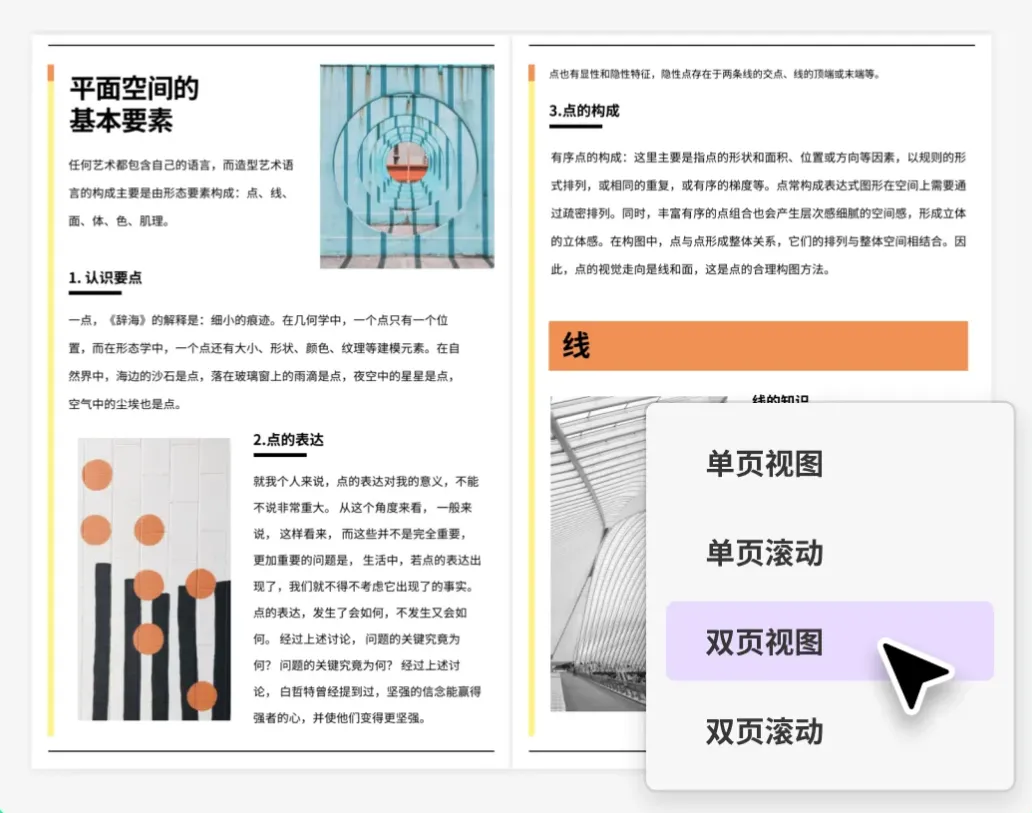
PDF笔记神器-UPDF
说起UPDF,你第一反应可能是它优秀的文档管理能力,但是我们用它来作为一个PDF文件笔记工具也是十分优秀的。UPDF里面配置了文本高亮/删除线/下划线、添加文本框/文本附注、手写铅笔、图形标注等可用于做标记的工具。
优点:标记功能全面,操作简单易懂,界面简洁。(点击下方下载可可免费试用)
使用UPDF划红线标记步骤:
(1)打开UPDF,打开你要阅读并做标记的PDF文件。
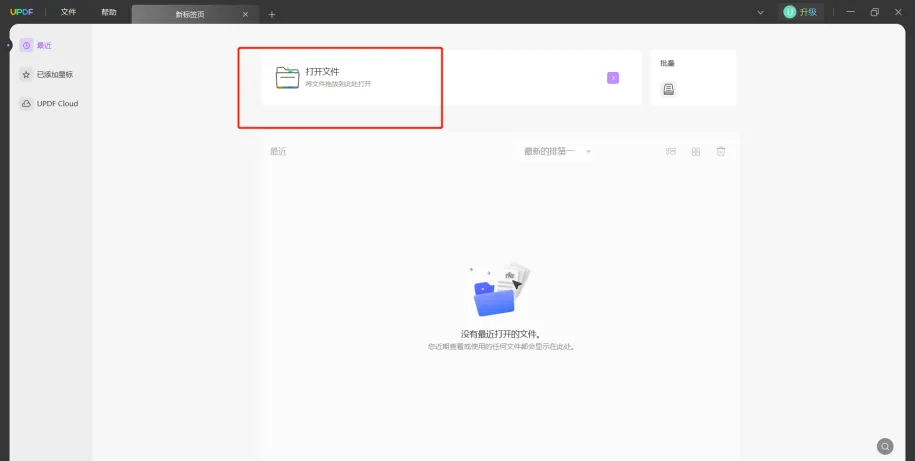
(2)点击右上方的注释笔图标,进入注释功能栏目。在这里我们可以发现UPDF的注释功能还是很全面的,它这里有高亮/删除线/下划线/删除线多种功能的线条可以添加,也有文本注释、标注等不同类型的笔记添加方法,还可以手写等。
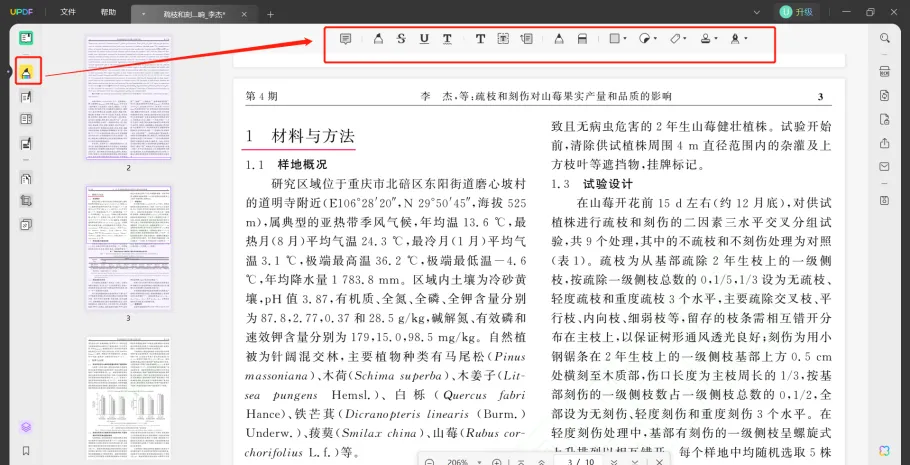
(3)点击注释功能里的下划线选项,即可对文本进行划红线标记。示例里是我直接选择了默认的下划线标记,可以看到UPDF默认的下划线就是红线形式,一步到位。在这里你还可以发现添加了下划线以后你可以在原下划线的位置继续添加笔记,就无需多余步骤。
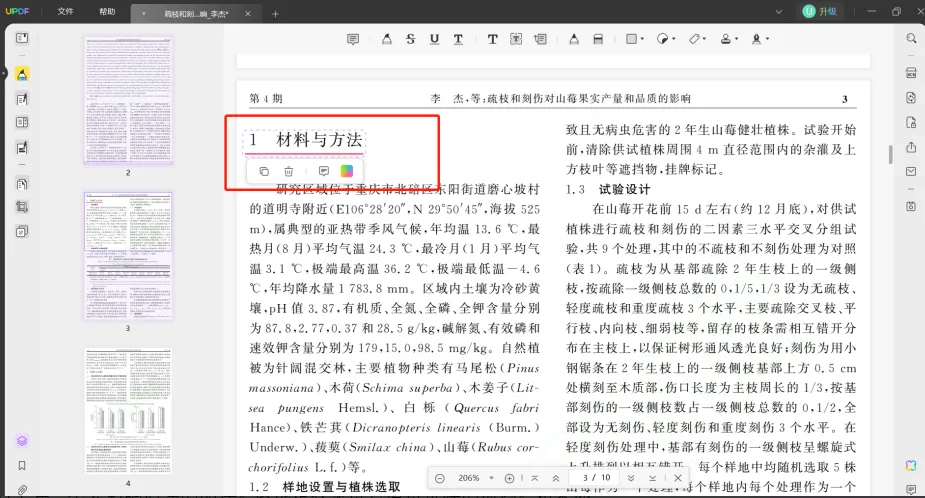
UPDF作为一个笔记工具当然不止有划线标记这一个功能,它还可以编辑内容、图片、页面的增加减少、书签等,这些功能都比较好用,也比较容易上手。
总结
PDF如何划红线做标记?使用一个小工具就可以快速实现PDF划红线标记你想要的文本。这么多年处理PDF文件下来,我也频繁的需要用到文档标记这一个功能,相对于其他一些我使用过的软件比如Adobe Acrobat DC,我觉得UPDF是很有优势的,因为相比之下UPDF占用的内存更小,运行速度更快,更稳定。
而且UPDF还有一个比别的一些软件好的地方就是你标记后保存的文件虽然有水印,却不会像别的软件那样水印横亘在文本中间,它的水印是在文本的右上角,不会影响后续的阅读。这也是我觉得它值得推荐的原因。如果你感兴趣的话可以去下载使用看看哦!
 UPDF
UPDF AI 网页版
AI 网页版 Windows 版
Windows 版 Mac 版
Mac 版 iOS 版
iOS 版 安卓版
安卓版
 AI 单文件总结
AI 单文件总结 AI 多文件总结
AI 多文件总结 生成思维导图
生成思维导图 AI 翻译
AI 翻译  AI 解释
AI 解释 AI 问答
AI 问答 AI 多模态
AI 多模态 编辑 PDF
编辑 PDF 注释 PDF
注释 PDF 阅读 PDF
阅读 PDF PDF 表单编辑
PDF 表单编辑 PDF 去水印
PDF 去水印 PDF 添加水印
PDF 添加水印 OCR 图文识别
OCR 图文识别 合并 PDF
合并 PDF 拆分 PDF
拆分 PDF 压缩 PDF
压缩 PDF 分割 PDF
分割 PDF 插入 PDF
插入 PDF 提取 PDF
提取 PDF 替换 PDF
替换 PDF PDF 加密
PDF 加密 PDF 密文
PDF 密文 PDF 签名
PDF 签名 PDF 文档对比
PDF 文档对比 PDF 打印
PDF 打印 批量处理
批量处理 发票助手
发票助手 PDF 共享
PDF 共享 云端同步
云端同步 PDF 转 Word
PDF 转 Word PDF 转 PPT
PDF 转 PPT PDF 转 Excel
PDF 转 Excel PDF 转 图片
PDF 转 图片 PDF 转 TXT
PDF 转 TXT PDF 转 XML
PDF 转 XML PDF 转 CSV
PDF 转 CSV PDF 转 RTF
PDF 转 RTF PDF 转 HTML
PDF 转 HTML PDF 转 PDF/A
PDF 转 PDF/A PDF 转 OFD
PDF 转 OFD CAJ 转 PDF
CAJ 转 PDF Word 转 PDF
Word 转 PDF PPT 转 PDF
PPT 转 PDF Excel 转 PDF
Excel 转 PDF 图片 转 PDF
图片 转 PDF Visio 转 PDF
Visio 转 PDF OFD 转 PDF
OFD 转 PDF 创建 PDF
创建 PDF 企业解决方案
企业解决方案 企业版定价
企业版定价 企业版 AI
企业版 AI 企业指南
企业指南 渠道合作
渠道合作 信创版
信创版 金融
金融 制造
制造 医疗
医疗 教育
教育 保险
保险 法律
法律

 常见问题
常见问题 新闻中心
新闻中心 文章资讯
文章资讯 产品动态
产品动态 更新日志
更新日志












